Sommaire
Top Sujets
Le clonage est le moyen le plus efficace et le plus efficace de mettre à niveau le SSD sur un PC sans perdre de données, car le clonage peut aider à transférer tout d'un disque dur à un autre, y compris Windows installé et les données enregistrées. Malheureusement, Windows n'a pas de fonctionnalités de clonage préinstallées. Dans de telles circonstances, vous devez utiliser un logiciel de clonage de disque tiers comme EaseUS Disk Copy , un cloneur SSD professionnel et facile à utiliser.
Préparation avant l'installation du nouveau SSD
Si votre ordinateur ne dispose pas d'un espace de stockage suffisant, vous devrez peut-être mettre à niveau votre SSD pour une expérience meilleure et plus fluide. Cependant, avant de mettre à niveau votre SSD, vous devez préparer quelques éléments :
Procurez-vous un nouveau SSD.
Préparez tous les outils nécessaires.
① Tournevis (pour ouvrir le boîtier)
② Connectique selon votre SSD :
· Câble USB vers SATA
· Câble M.2 vers USB
③ Boîtier de disque dur externe
Sauvegardez vos données⭐.
· Outils Windows intégrés (Backup and Restore) - Windows 7
· Logiciel professionnel : EaseUS Todo Backup
Guide complet de sauvegarde >>
Téléchargez le logiciel de clonage SSD.
✅EaseUS Disk Copy (outil professionnel)
❌ Windows ne dispose pas de fonctionnalité de clonage intégrée
Comment mettre à niveau le SSD sans perdre de données
La mise à niveau du SSD sans réinstaller Windows ou perdre des données ne devrait pas être une tâche ardue si vous choisissez la bonne méthode et effectuez cette opération avec soin. Dans cette partie, vous apprendrez à remplacer le SSD sans perdre de données :
Partie 1. Transférer des données de l'ancien SSD vers le nouveau
Le transfert du système d'exploitation installé et des données est la principale préoccupation lors du remplacement du SSD si vous ne souhaitez pas effectuer une nouvelle installation de Windows. Comme mentionné ci-dessus, ce n'est plus le cas avec l'aide du clonage. À cet égard, un logiciel de clonage de disque professionnel - EaseUS Disk Copy - peut vous aider.
Il s'agit d'un outil de clonage dédié pour transférer des données d'un SSD à un autre et mettre à niveau le disque dur vers un SSD sans perdre de données. C'est un outil pratique qui vous permet de transférer un SSD vers un nouveau SSD et de cloner des SSD de différentes tailles. De plus, il peut également vous permettre de transférer des données d'un ordinateur portable vers un disque dur externe en quelques clics simples. Voici comment cloner un ancien SSD vers un nouveau SSD :
Indications préalables :
- La "copier secteur par secteur" demande que la taille de votre disque de destination soit au moins égale ou supérieure à celle du disque source. Ne cochez pas cette fonction si vous souhaitez cloner un disque dur plus grand sur un disque dur plus petit.
- Toutes les données sur le disque de destination seront complètement effacées, alors faites attention.
Étape 1 :Pour commencer à copier/cloner un disque entier vers un autre, choisissez ce disque comme disque source sous "Mode du disque" et cliquez sur "Suivant".
Étape 2 :Choisissez l'autre disque comme disque de destination.
Un message apparaît maintenant, vous avertissant que les données du disque de destination seront perdues. Veuillez confirmer ce message en cliquant sur « OK » puis sur « Suivant ».
Étape 3 :Vérifiez la disposition des deux disques. Vous pouvez gérer la disposition du disque de destination en sélectionnant "Ajuster automatiquement le disque", "Copier comme source" ou "Modifier la disposition du disque".
- "Ajuster automatiquement le disque"" apporte quelques modifications par défaut sur la disposition du disque de destination afin qu'il puisse fonctionner à son meilleur état.
- "Copier comme source" ne change rien sur le disque de destination et la disposition est la même que le disque source.
- "Modifier la disposition du disque" vous permet de redimensionner/déplacer manuellement la disposition des partitions sur ce disque de destination.
Cochez la case "Cochez l'option si la cible est un SSD" pour mettre votre SSD dans ses meilleures performances.
Étape 4 :Cliquez sur "Procéder" pour exécuter officiellement la tâche.
Partie 2. Remplacer l'ancien SSD par un nouveau SSD
Après avoir cloné avec succès l'ancien SSD sur le nouveau SSD à l'aide du logiciel de clonage SSD EaseUS, il est grand temps de remplacer l'ancien SSD par le nouveau . Suivez ces étapes pour ce faire :
Étape 1. Éteignez votre PC. Éteignez-le et débranchez-le de la source d'alimentation.
Étape 2. Ouvrez le boîtier de l'ordinateur. Utilisez les outils appropriés pour ouvrir le boîtier, en fonction de votre ordinateur de bureau ou portable. Pour obtenir des instructions détaillées, reportez-vous au manuel du fabricant ou aux ressources en ligne.

Étape 3. Retirez l'ancien SSD. Accédez à la baie SSD et recherchez l'ancien SSD sur votre PC. Dévissez-le de son emplacement et retirez-le délicatement.
Étape 4. Installez le nouveau SSD. Prenez le nouveau SSD et alignez-le avec l'emplacement du SSD. Utilisez des vis, si nécessaire, pour fixer le nouveau SSD.

Étape 5. Remettez le boîtier. Une fois le nouveau SSD installé, fermez le boîtier de votre PC à l'aide des vis ou des clips.
Partagez cet article sur vos réseaux sociaux pour aider les autres à installer un SSD sans perdre de données !
Partie 3. Démarrez à partir du nouveau SSD
Après avoir remplacé les SSD, la dernière étape consiste à démarrer à partir du nouveau SSD. Si vous utilisez un ordinateur portable, votre ordinateur peut reconnaître directement le SSD, il n'y a donc rien à faire. Ce sera différent si vous utilisez un PC de bureau. Voici comment procéder :
Étape 1. Branchez votre ordinateur et allumez-le.
Étape 2. Appuyez sur la touche BIOS du clavier pour accéder à l'écran de configuration du BIOS. La touche BIOS varie en fonction du fabricant du PC (généralement F2, F12, Supprimer ou Échap).
Étape 3. Accédez à la section Boot via la touche fléchée de votre clavier.

Étape 4. Déplacez le SSD vers le haut de la liste d’ordre de démarrage à l’aide de la touche fléchée.
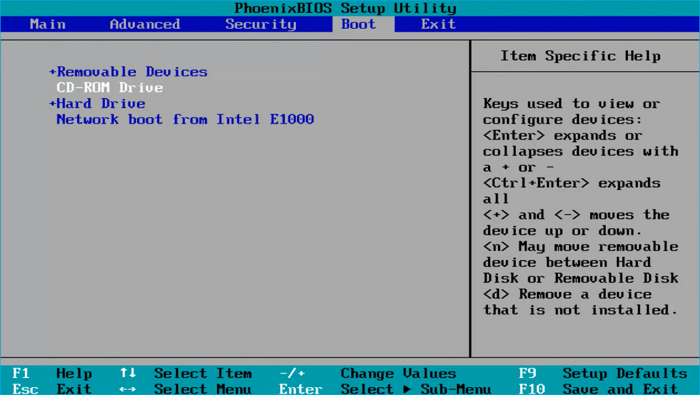
Étape 5. Enregistrez les modifications avant de quitter l’écran de configuration du BIOS.

Étape 6. Redémarrez le PC et votre PC pourra démarrer à partir du nouveau SSD.
Si votre PC ne peut pas démarrer à partir du SSD cloné, reportez-vous à l'article suivant :
Le SSD cloné ne démarre pas ? Rendez le SSD cloné bootable [5 façons]
Ne vous inquiétez pas si le SSD cloné ne démarre pas sous Windows10/8/7. Sur cette page, vous apprendrez les symptômes d'un SSD cloné qui ne démarre pas, les raisons pour lesquelles le SSD ne démarre pas, et comment rendre le SSD amorçable en 5 méthodes puissantes.

Tutoriel vidéo :Comment migrer OS Windows d'un disque dur ou un SSD vers un SSD M 2
Apprenez à cloner votre système d'exploitation Windows d'un disque dur ou d'un SSD vers un SSD M2 dans ce tutoriel détaillé et simple à suivre. 🖥️💿 Parfait pour les upgrades de matériel ou le transfert de données, ce processus est plus facile que vous ne le pensez !
📌Chapitres vidéo:
01:00 1. Installez un SSD M.2 ou un SSD M.2 NVMe sur votre ordinateur
01:20 2. Démarrez Windows 10 à partir du SSD source/d'origine
01:39 3. Téléchargez gratuitement le logiciel de clonage de disque pour cloner le disque dur vers M.2
02:14 4. Clonez un SSD en SSD M.2, étape par étape
03:08 5. Configurez le démarrage de votre ordinateur à partir du SSD M.2 cloné/SSD NVMe M.2

Pour conclure
Voilà tout sur la façon de mettre à niveau un SSD sans perdre de données . Cet article vous explique comment mettre à niveau un SSD sur un PC sans perdre de données en clonant votre ancien SSD sur un nouveau et tout ce que vous devez prendre en compte avant et après le clonage du SSD. En suivant les étapes de ce guide, vous pouvez profiter des avantages d'un SSD mis à niveau sur votre PC tout en conservant vos précieuses données.
Par rapport à une nouvelle installation de Windows, le clonage est un meilleur moyen d'éviter de réinstaller Windows et tous les programmes. EaseUS Disk Copy est un logiciel de clonage SSD fiable et efficace qui peut vous aider à mettre à niveau le SSD sans réinstaller Windows. Téléchargez-le et essayez-le !
Partagez ce guide avec vos abonnés sur les réseaux sociaux et aidez-les avec le problème de clonage du SSD .
FAQ sur la façon de remplacer un SSD sans perdre de données
1. Quelle est la meilleure façon de remplacer mon disque SSD sans perdre de données ?
Le clonage est le meilleur moyen de remplacer un SSD sans perdre de données. Vous devez utiliser un logiciel de clonage tiers, tel que EaseUS Disk Copy ou Clonezilla, pour vous aider.
2. Si je remplace mon SSD, est-ce que je perdrai tout sur mon PC Windows ?
Le remplacement d'un SSD entraîne-t-il une perte de données ? La réponse est oui. Si vous remplacez votre SSD, vous ne pourrez pas accéder aux données de votre ancien SSD, et s'il s'agit de votre disque de démarrage, vous perdrez également votre Windows. Le clonage peut vous aider à éviter de tels problèmes.
3. Comment mettre à niveau le SSD sans réinstaller Windows ?
Pour changer de SSD sans réinstaller Windows, il suffit de le cloner. Connectez le nouveau SSD à votre PC et utilisez un logiciel de clonage SSD pour cloner votre ancien SSD sur le nouveau. Le clonage peut vous aider à transférer vos données et Windows d'un disque dur à un autre.
4. Pouvez-vous installer un nouveau SSD sans clonage ?
Oui, vous pouvez. Cependant, s'il s'agit d'un disque neuf ou vide (sans système d'exploitation), vous devrez alors installer le système d'exploitation et toutes les applications dessus.
Cette page vous a-t-elle été utile ? Votre soutien est vraiment important pour nous !

EaseUS Disk Copy
EaseUS Disk Copy est un outil de clonage et de migration de disque dur/SSD bien conçu et très facile à utiliser, un outil qui devrait être idéal pour quiconque souhaite migrer rapidement et facilement un disque système existant vers un nouveau disque (ou un lecteur SSD nouvellement installé) avec le minimum de configuration requis.
-
Mise à jour
Aveline est une nouvelle rédactrice chez EaseUS. Elle est une passionnée de technologie. Ses articles se concentrent principalement sur la récupération de données et les outils multimédias, domaines dans lesquels elle apporte son expertise approfondie.…Lire complet -
Mise à jour
Arnaud est spécialisé dans le domaine de la récupération de données, de la gestion de partition, de la sauvegarde de données.…Lire complet
EaseUS Disk Copy

Outil de clonage dédié pour répondre à tous vos besoins de clonage de système, de disque et de partition.
Articles populaires
Sujets intéressants









